如何配置一台高性能台式电脑(以配置单为基准)
41
2024-07-05
当我们开启台式电脑时,如果屏幕显示完全黑暗,无法正常显示任何内容,那么我们就遇到了台式电脑开机后的黑屏问题。这个问题可能由多种原因引起,但通过以下一些方法,我们可以尝试解决它。
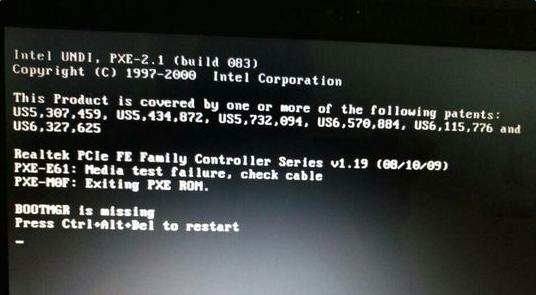
1.检查电源连接:确认电脑主机和显示器的电源线是否牢固连接,并且插头是否正确插入电源插座。若连接松动或插座故障,可以重新连接或更换插座。
2.检查显示器设置:按下台式电脑键盘上的"Fn"键加上F5或F8键,以切换外接显示器模式,有时候黑屏问题可能是由于错误的显示器设置引起的。
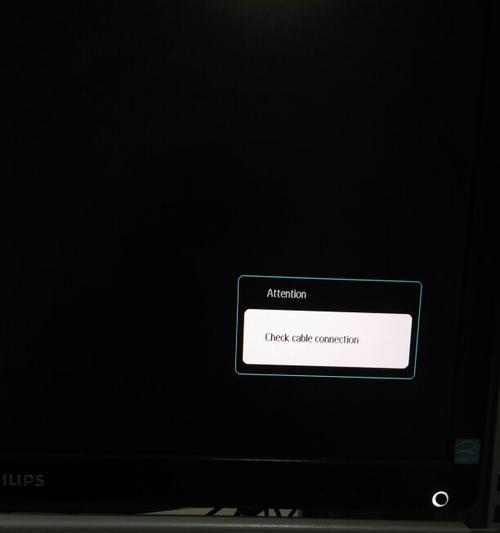
3.检查数据线连接:确保电脑主机和显示器之间的数据线连接稳固。可以尝试重新插拔数据线或更换一根新的数据线。
4.清理内存条:将内存条从主机中取出,用橡皮擦拭金手指部分,然后重新插入主机,确保内存条连接良好。
5.检查显卡连接:如果你使用的是独立显卡,检查显卡是否正确插入主机,并且连接线是否牢固。可以尝试重新插拔显卡或更换一根新的连接线。
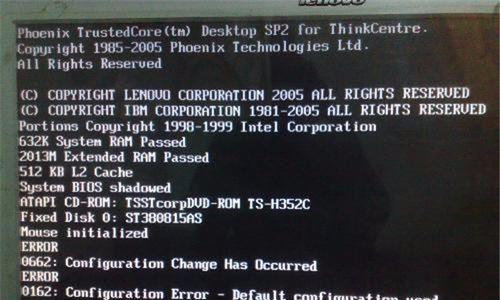
6.重置BIOS设置:在开机过程中按下指定按键(通常是Del或F2键)进入BIOS设置界面,将设置恢复为默认值并保存退出。有时候错误的BIOS设置会导致黑屏问题。
7.检查硬盘连接:确保硬盘正常连接到主机,并且连接线无损坏。可以尝试重新插拔硬盘或更换一根新的连接线。
8.检查电脑硬件故障:有可能黑屏问题是由于硬件故障引起的,例如显卡故障或主板故障。如果以上方法都无效,建议联系专业维修人员进行检修。
9.检查操作系统问题:有时候黑屏问题可能是由于操作系统崩溃引起的。可以尝试进入安全模式,更新或重新安装操作系统来解决问题。
10.检查病毒感染:有些恶意软件可能导致黑屏问题。使用可信赖的杀毒软件进行全盘扫描,清理任何病毒或恶意软件。
11.检查电源供应问题:有时候黑屏问题可能是由于电源供应不足或故障引起的。可以尝试更换一个更高功率的电源来解决问题。
12.检查显示器故障:如果以上方法都无效,可以将显示器连接到其他电脑上测试,以确定是否是显示器本身出现故障。
13.反复开关电源:有时候黑屏问题可能是由于一些临时性的故障引起的。可以尝试断开电源,等待几分钟后重新连接并开启电脑。
14.更新驱动程序:黑屏问题可能是由于驱动程序冲突或过期引起的。更新显卡和其他硬件设备的驱动程序,可以使用厂商提供的官方驱动程序或者第三方驱动程序更新工具。
15.寻求专业帮助:如果你尝试了以上所有方法仍然无法解决黑屏问题,建议联系专业维修人员进行进一步的排查和维修。
当台式电脑开机后出现黑屏问题时,我们可以通过检查电源连接、显示器设置、数据线连接、内存条、显卡连接、BIOS设置、硬盘连接、操作系统、病毒感染、电源供应、显示器故障等多个方面来解决问题。如果以上方法都无效,我们可以尝试反复开关电源或更新驱动程序,最后还可以寻求专业帮助。
版权声明:本文内容由互联网用户自发贡献,该文观点仅代表作者本人。本站仅提供信息存储空间服务,不拥有所有权,不承担相关法律责任。如发现本站有涉嫌抄袭侵权/违法违规的内容, 请发送邮件至 3561739510@qq.com 举报,一经查实,本站将立刻删除。